Hur konvertera FLV till populäraste MP4 Video Format
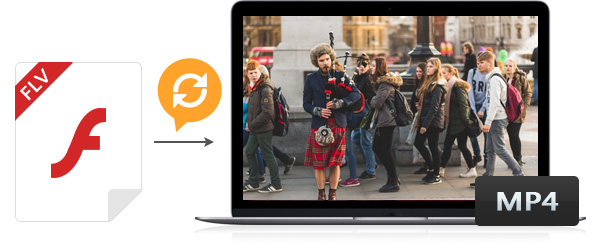
Jag är så freaking förbannad. Jag har försökt konvertera FLV-video till MP4-format utan någon videokvalitetsförlust. Nyligen hittar jag ett program som enkelt kan konvertera FLV till MP4 med hög kvalitet och kvällsmat hastighet.
Varför behöver man konvertera FLV till MP4?
För närvarande används FLV-videoformat av Google Video, YouTube, Yahoo Video, MySpace och de flesta andra videodelningssidor. Flash Video (FLV) är ett populärt videoformat online. FLV-format kan inte stödjas väl av populära enheter som iPhone, Blackberry, etc. Ibland kommer du att möta problemet att det inte kan spela FLV-filer när du vill njuta av dina favorit FLV-filmer på enheterna och några andra mediaspelare. Så du måste konvertera din nedladdade FLV till MP4, MOV och M4V etc. mediaspelares kompatibla format. Och för att vara ärlig, är Tipard FLV Converter ett bra val för dig att möta ditt behov. Det kan hjälpa dig att konvertera FLV till MP4 och andra populära videoformat enkelt.
MP4 är ett musikformat som har mer perfekt ljudkvalitet och större komprimeringsgrad än MP3. MP4 (även kallad MPEG-4) är ett MPEG-format och ett sätt att flytta bildkomprimering. MP4 är för närvarande ett av de mest populära (särskilt i nätverket) videofilformat. Som ett populärt videoformat har MP4-formatet allmänt accepterats av film / musikfläktare eftersom det kan lagra flera ljud-, video-, bilder eller textningsposter i en enda fil. Så, om du vill njuta av dina favorit FLV-filmer på din smartphone, behöver du en FLV till MP4 Converter att konvertera FLV-videor till MP4 först.
För att konvertera FLV till MP4-format, visar den här artikeln hur du konverterar FLV till MP4 för att spela filmer på iPhone, iPad, iPod, Samsung, HTC, etc. medieenheter.
1. Ladda FLV-fil till FLV till MP4 Converter
2. Ange MP4 som utgångsformat
3. Justera videoeffekt vid behov
4. Börja konvertera FLV-videor till MP4-format
Så här använder du Tipard FLV till MP4 Converter
Ladda FLV-fil till FLV till MP4 Converter
Installera och kör FLV till MP4 Converter, då kan du importera FLV-filer genom att klicka på "Arkiv"> "Lägg till video" eller "Lägg till mapp" -knappen. Batchkonvertering är också tillgänglig, så det går att skriva in så många FLV-filer som du vill.

Ange MP4 som utgångsformat
I nedrullningslistan på profilknappen längst ner i programmet väljer du MP4 som utgångsformat. Eller du kan välja ditt mediaspelare kompatibla MP4-format som ditt utdataformat. Till exempel kan du ställa in iPad MPEG-4 video (mp4) format för att passa din iPad. Därefter får du ställa in utgångsinställningarna för att perfekta din video. Den här kraftfulla konverteringsprogramvaran FLV till MP4 ger möjlighet att justera båda videoinställningarna, som kodare, bitrate, upplösning, bildhastighet och ljudinställningar.
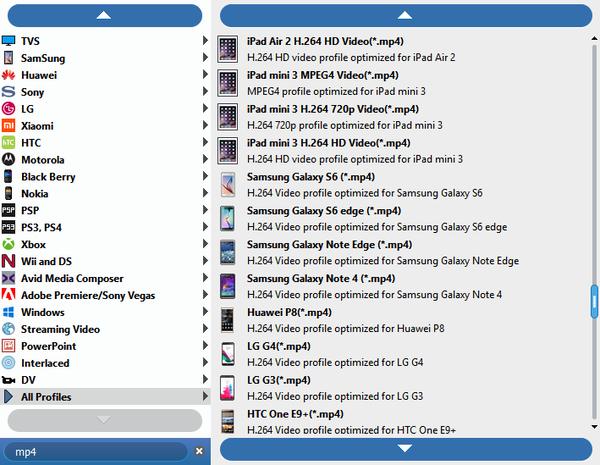
Kraftfull redigeringsfunktion
Ta till exempel "Crop" och "Merge" -effekten: Med denna grödfunktion kan du klippa bort svarta kanter och oönskat spelområde och välja önskat bild Aspect Ratio som passar dina bärbara enheter. Funktionen "Sammanslagning" kan hjälpa dig att kombinera flera videofiler i en fil för utdata, så att du kan njuta av en enda långfilm med ett enda klick.

Börja konvertera FLV-videor till MP4-format
Efter alla inställningar, klicka på den stora knappen "Konvertera" och börja konvertera FLV-video till MP4-format.








